組織サイトの管理者は、組織サイトのデフォルトの [閲覧者]、[データ編集者]、[ユーザー]、[公開者]、および [管理者] ロールにコントロールと柔軟性を与えるカスタム ロールを構成することができます。たとえば、マップおよびアプリにアクセスする必要はあるがグループは作成する必要がない、またホスト フィーチャ レイヤーを公開する必要はあるがホスト タイル レイヤーを公開する必要はない、といったようなメンバーがいる場合などです。
組織の中には、ストーリー マップやホスト フィーチャ レイヤーのようなコンテンツの作成を担当しながら、グループに参加してコンテンツを共有する必要もあるメンバーがいる場合があります。これらのワークフローでは、ホスト フィーチャ レイヤーを公開したり、グループと共有したり、ジオコーディングしたりする一般的な権限を持つカスタム ロールが必要です。その他の一般的な例としては、ユーザーを組織に招待したり、部門のメンバーを適切なグループに割り当てたりするなどの一部の管理タスク以外に、コンテンツを作成したり公開したりする必要があるメンバーなどがいます。このカスタム ロールでは、すべての一般的な権限および次の管理権限が必要です: [メンバー] カテゴリのすべての権限およびメンバーをグループに割り当てる権限。
まず事前定義されたテンプレートを使用して、組織の特定のワークフローに基づいた権限を調整することができます。一部の権限は管理者のために予約済みです。
また、既存のメンバーにロールを一括して割り当てることもできます。
- 組織サイトの管理者としてサイン インしていることを確認します。
- サイトの上部にある [組織] をクリックして、[設定] をクリックします。
- ページの左側にある [メンバー ロール] をクリックします。
- メンバー ロールの作成、更新、割り当て:
- カスタム ロールを作成するには、[ロールの作成] をクリックして、ロールの名前と説明を入力します。名前は組織サイト内で一意である必要があり、最大 128 文字を使用できます。大文字と小文字は区別されません。「管理者」、「公開者」、「ユーザー」、「データ編集者」、および「閲覧者」は、カスタム ロールの名前として使用できません。説明の最大長は 250 文字です。必要に応じて、権限の互換性設定を変更したり、互換性のあるユーザー タイプと使用可能な権限を確認したりできます。また、新しいカスタム ロールのベースとなる既存のロールまたはテンプレートから設定をインポートすることもできます。カスタム ロールの権限を選択して、[ロールの保存] をクリックします。
注意:
一部のワークフローでは、権限を組み合わせる必要があります。たとえば、ホスト タイル レイヤーやホスト フィーチャ レイヤーを公開するには、コンテンツを作成する権限も必要です。Map Viewer またはグループ ページからアプリを公開するには、アイテムを共有する権限とコンテンツを作成する権限が必要です。
- ロールに関する情報を表示するには、ロールの行で、[ロール情報] ボタン
 をクリックします。権限の説明とリストが記載されたポップアップが表示されます。ロールの行には、各ロールに割り当てられたメンバー数も記載されています。
をクリックします。権限の説明とリストが記載されたポップアップが表示されます。ロールの行には、各ロールに割り当てられたメンバー数も記載されています。 - カスタム ロールの 1 つを編集するには、ロールの行で、[ロールの編集] ボタン
 をクリックします。名前、説明、または権限を変更して、[ロールの保存] をクリックします。
をクリックします。名前、説明、または権限を変更して、[ロールの保存] をクリックします。 - カスタム ロールの 1 つを削除するには、ロールの行で、[ロールの削除] ボタン
 をクリックします。現在メンバーに割り当てられているロールまたはデフォルト ロール (管理者、公開者、ユーザー、データ編集者、または閲覧者) は削除できません。
をクリックします。現在メンバーに割り当てられているロールまたはデフォルト ロール (管理者、公開者、ユーザー、データ編集者、または閲覧者) は削除できません。 - 既存のメンバーにロールを割り当てるには、[ロールの割り当て] をクリックします。名前、グループ、またはロールでメンバーを検索し、ユーザー タイプでフィルター処理します。フィルター処理されたメンバーのリストから名前をクリックするか、[すべて追加] をクリックして、メンバーを選択します。[次へ] をクリックします。選択したメンバーに割り当てる新しいロールを選択し、[割り当て] をクリックします。
ヒント:
ドロップダウン リストからユーザー タイプまたはロールを選択する際、ユーザー タイプまたはロール名の入力を開始して、リストをフィルタリングすることができます。
備考:
[管理者] ロールをメンバーに割り当てることができるのは、組織のデフォルト管理者のみです。ロールをデフォルトの管理者から他のロールに変更することができるのも、デフォルト管理者のみです。
- カスタム ロールを作成するには、[ロールの作成] をクリックして、ロールの名前と説明を入力します。名前は組織サイト内で一意である必要があり、最大 128 文字を使用できます。大文字と小文字は区別されません。「管理者」、「公開者」、「ユーザー」、「データ編集者」、および「閲覧者」は、カスタム ロールの名前として使用できません。説明の最大長は 250 文字です。必要に応じて、権限の互換性設定を変更したり、互換性のあるユーザー タイプと使用可能な権限を確認したりできます。また、新しいカスタム ロールのベースとなる既存のロールまたはテンプレートから設定をインポートすることもできます。カスタム ロールの権限を選択して、[ロールの保存] をクリックします。
テンプレート
テンプレートには、コンテンツ データの使用やデータの管理などの一般的なワークフローで事前定義された権限のセットが含まれています。それらをそのまま使用するか、または組織サイトの必要性に合わせて権限を追加または削除して、さらにカスタマイズします。現在利用できるテンプレートは次のとおりです。
- アナリスト - マップの作成、標準、ラスター、GeoAnalytics ツールの使用、組織で共有されているコンテンツおよびグループの表示、組織サイト内またはグループでのコンテンツの共有、およびホスト フィーチャ レイヤーの公開とフィーチャの編集を行うマップ操作中心のスタッフ。
- 作成者 - 組織で共有されているコンテンツおよびグループの表示、標準的なフィーチャ解析の実行、フィーチャの編集、グループの作成、ホスト タイル レイヤーの公開などを行うコンテンツ作成者。
- 学生 - 一般的な権限 (コンテンツの作成、組織で共有されているコンテンツおよびグループの表示、グループへの加入、グループや組織サイトでのコンテンツの共有、およびフィーチャの編集) を持つ学校組織のメンバー。
- 公開者 - 作成者テンプレート権限に加え、メンバーがパブリックにコンテンツを共有することができ、組織サイトの内外でグループを表示させることができる (組織サイトのセキュリティ設定によって異なります)Esri 定義の公開者ロール 。
- ユーザー - コンテンツおよびグループの作成、組織サイト内外でのそれらの共有 (組織サイトのセキュリティ設定によって異なります) ができる、Esri 定義のユーザー ロール 。
- データ編集者 - フィーチャの編集、マップの操作、グループ内で共有されているコンテンツの表示ができる、Esri 定義の編集者ロール。
- 閲覧者 - マップの操作、組織で共有されているコンテンツおよびグループの表示、グループ内で共有されているコンテンツの表示ができる、Esri 定義の閲覧者ロール。
推奨されるワークフロー
カスタム ロールをメンバーに割り当てる前に、ロールの権限のセットが意図したとおりに動作するかをテストしたほうがよいでしょう。推奨されるワークフローは、カスタム ロールを定義し、それを必要な権限を確認できるアカウントに割り当てます。必要であれば、ロールを編集して、組織サイトのメンバーに割り当てることができます。
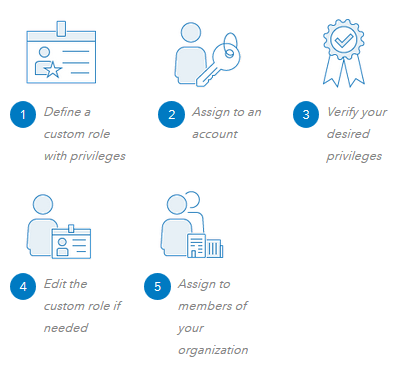
デフォルト ロールとユーザー タイプの割り当て
組織サイトのほとんどのメンバーに適用されるカスタム ロールを作成する場合は、ロールを [新しいメンバーのデフォルト ロール] ドロップダウン リストから選択して、デフォルト ロールに設定できます。また、[新しいメンバーのデフォルト ユーザー タイプ] を設定することもできます。デフォルト ロールとユーザー タイプの設定後、組織サイトに追加されるすべてのメンバーには、そのロールとレベルが最初から割り当てられます。
ポータル Web サイトを使用して新しいアカウントのデフォルトのロールとユーザー タイプを選択できます。
- 組織サイトの管理者としてポータル Web サイトにログインし、[組織] をクリックします。
- [設定] をクリックします。
- ページの左側にある [メンバー ロール] をクリックします。
- 新しいアカウントのデフォルト ユーザー タイプを指定します。組織で使用できる任意のユーザー タイプを選択できます。
- 新しいアカウントのデフォルト ロールを指定します。選択したデフォルト ユーザー タイプと互換性のあるロールに応じて、デフォルト ロールを公開者、ユーザー、閲覧者、データ編集者、またはカスタム ロールとして設定できます。
- [デフォルトの保存] をクリックして変更内容を保存します。